- Grundeinstellungen in Notability
- Automatisches Backup in Notability einrichten
- Notizen in Notability anlegen und organisieren
- Arbeitsblätter etc. in Notability bearbeiten
- Handschrift in Notability in Text umwandeln
Vor der Durchführung dieser Anleitung sollte das Dateisystem im iServ, falls noch nicht geschehen, unter Dateien/Eigene erst mit einem Ordner „Notability“ versehen werden. Notability wird in diesem Ordner die Ordner der einzelnen Fächer selbst erstellen und dort können dann auch weitere Arbeitsblätter/Materialien abgelegt werden.
Damit ein automatisches Backup in Notability in iServ erstellt wird musst du in der Notability-App die Einstellungen öffnen:
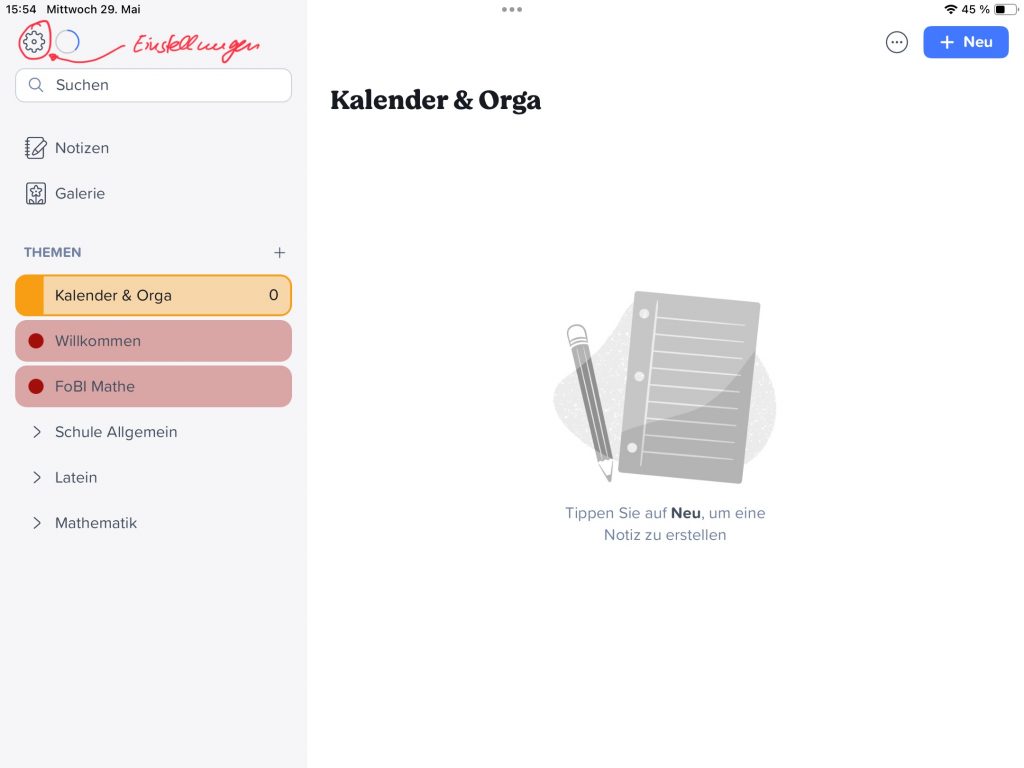
In den Einstellungen muss dann der Reiter „Auto-Backup“ ausgewählt werden und dort WebDAV:
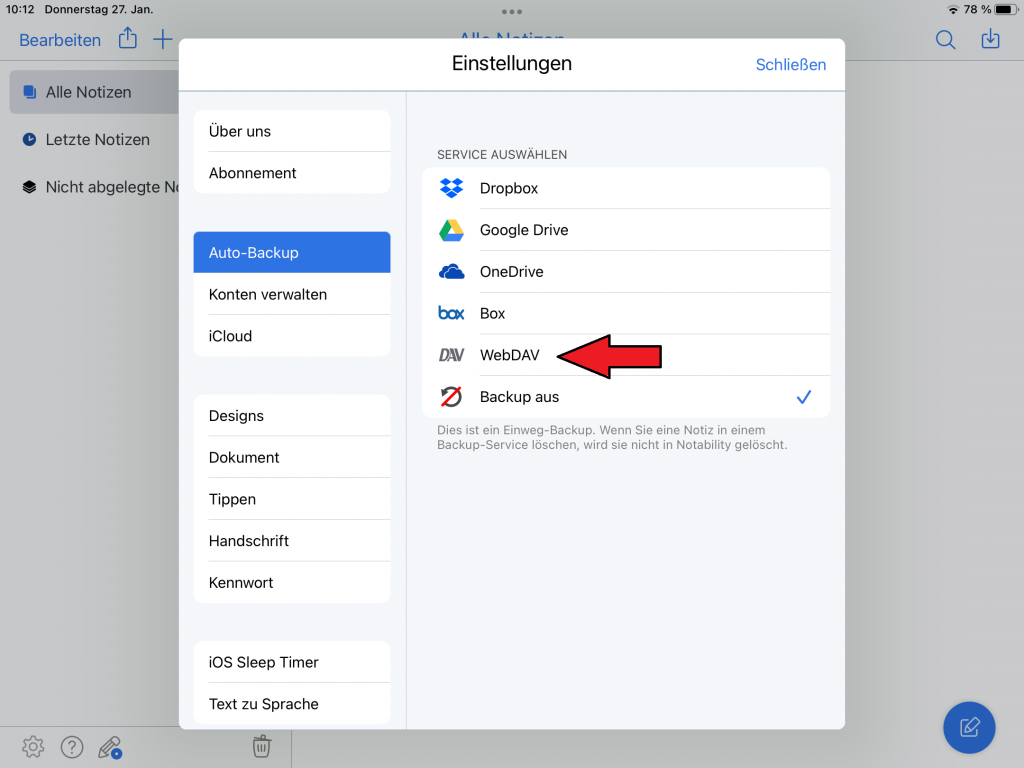
In dem folgenden Fenster muss als Adresse des WebDAV „https://ueg-leer.net/webdav“ und als Benutzernamen und Passwort deine iServ-Daten eingegeben werden (Alternative Zugangsdaten für die Adresse des WebDAV „webdav.ueg-leer.net“ oder „https://webdav.ueg-leer.net“):
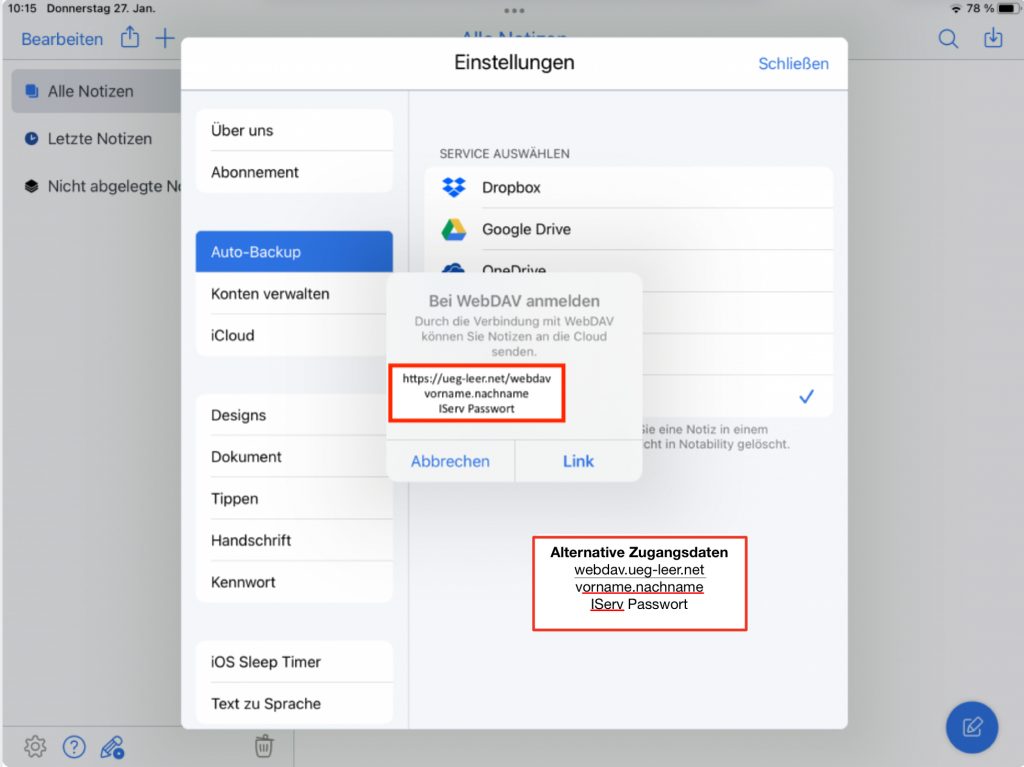
Im Anschluss muss in den WebDAV-Einstellungen das Ziel geändert werden:
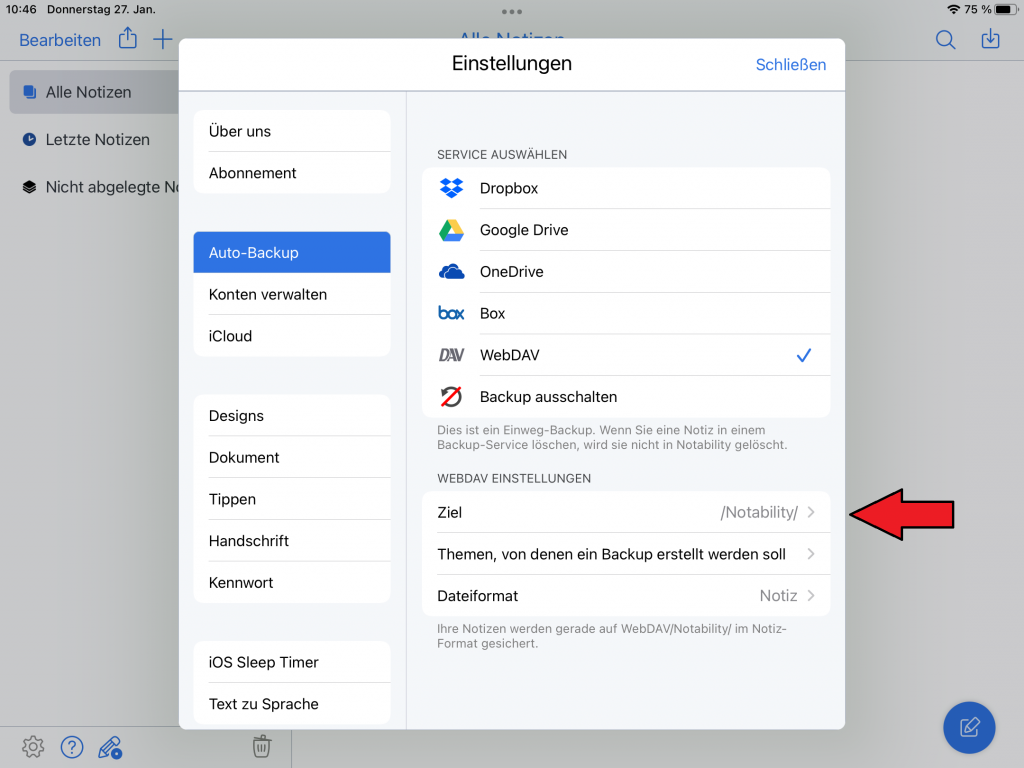
Als Synchronisierungsordner muss dann der Ordner „Notability“ ausgewählt werden und dies durch das Tippen auf „Backup in Files erstellen“ bestätigt werden:
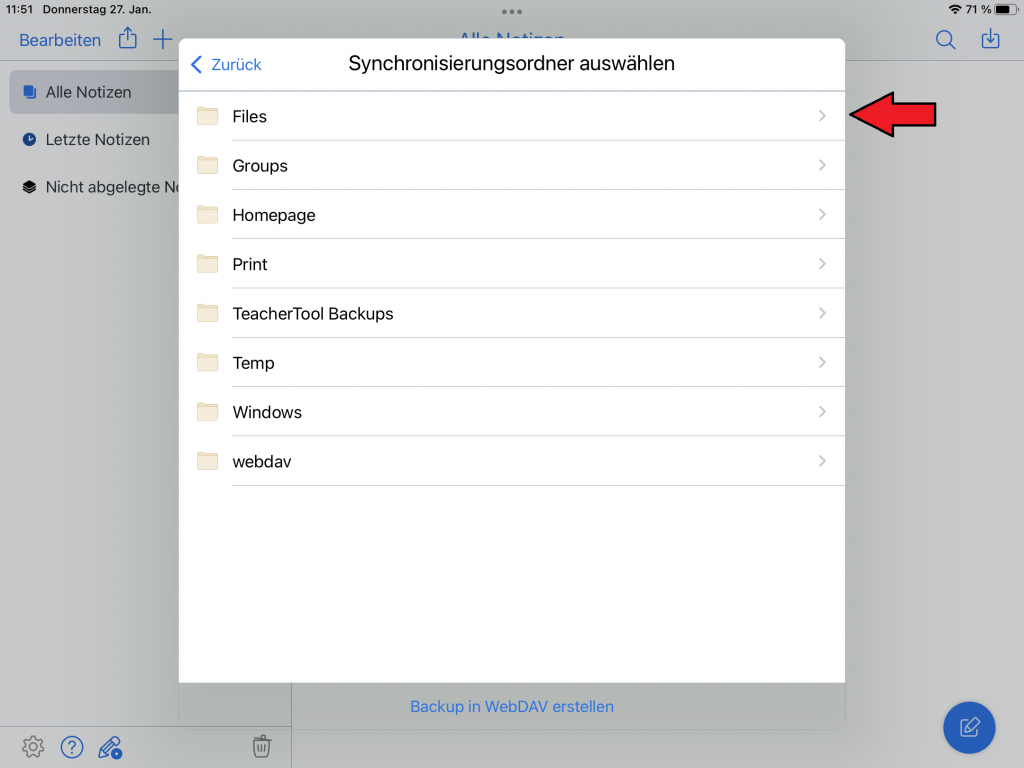
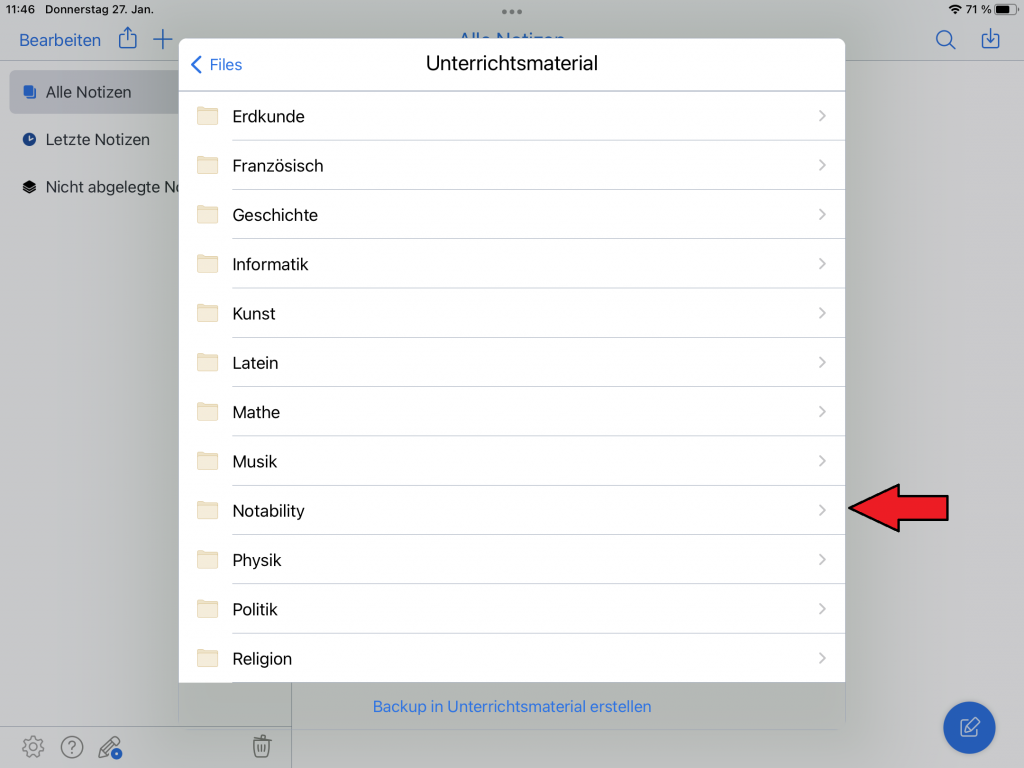
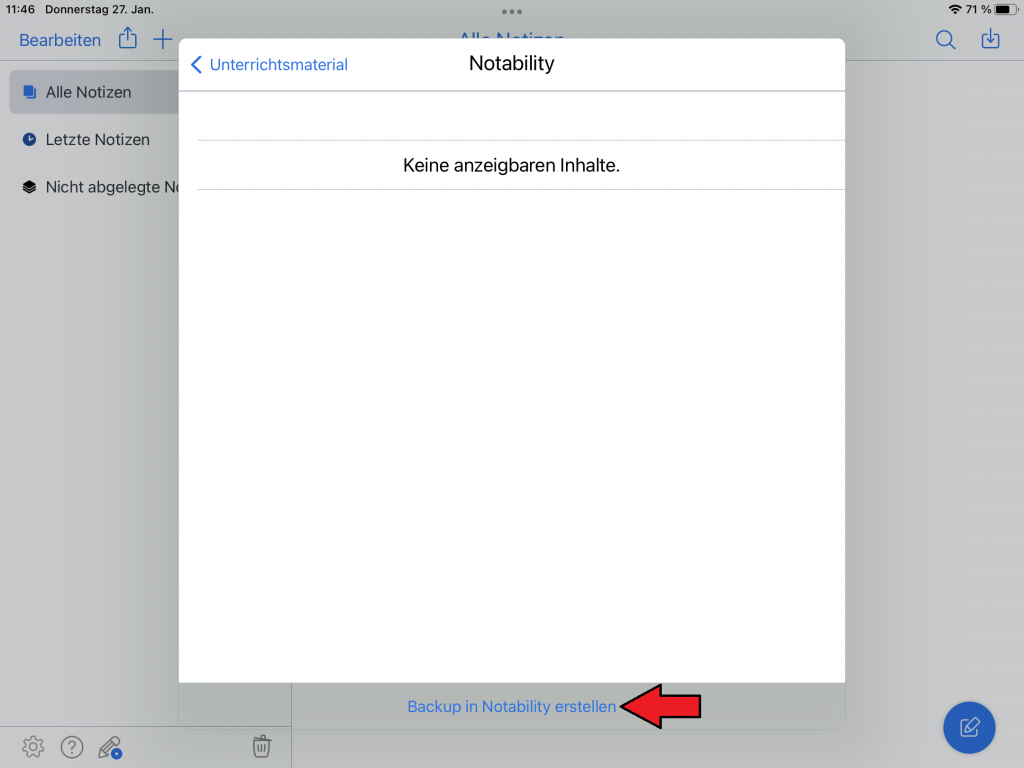
Zum Abschluss muss dann noch das Dateiformat zu PDF geändert werden:
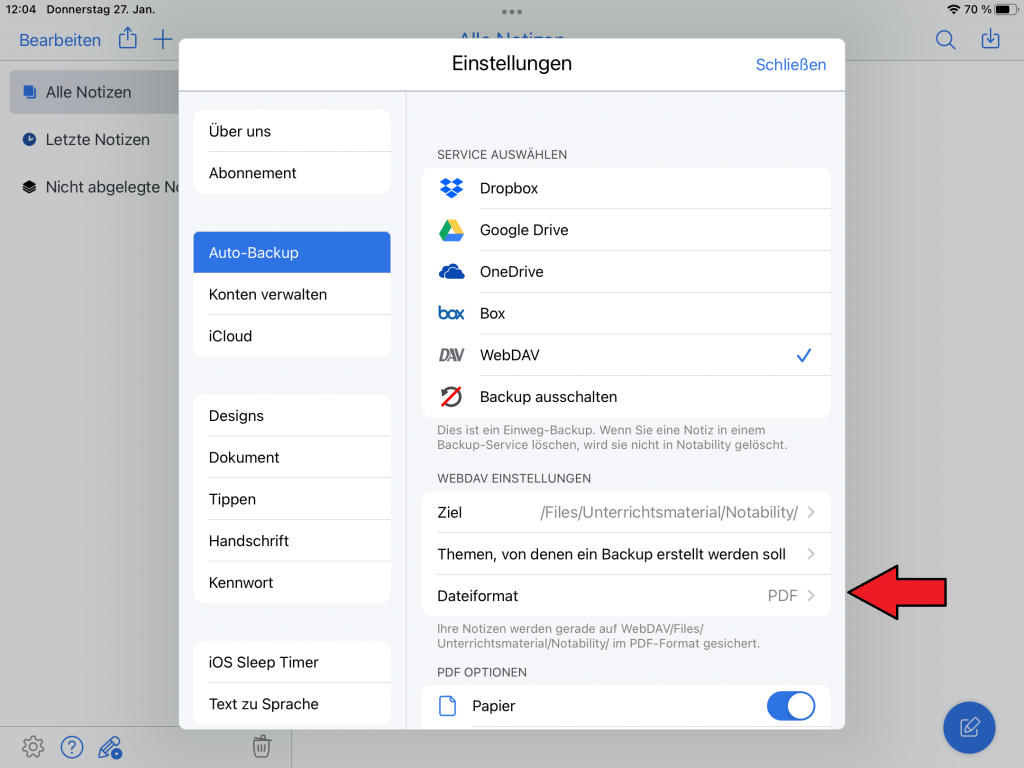
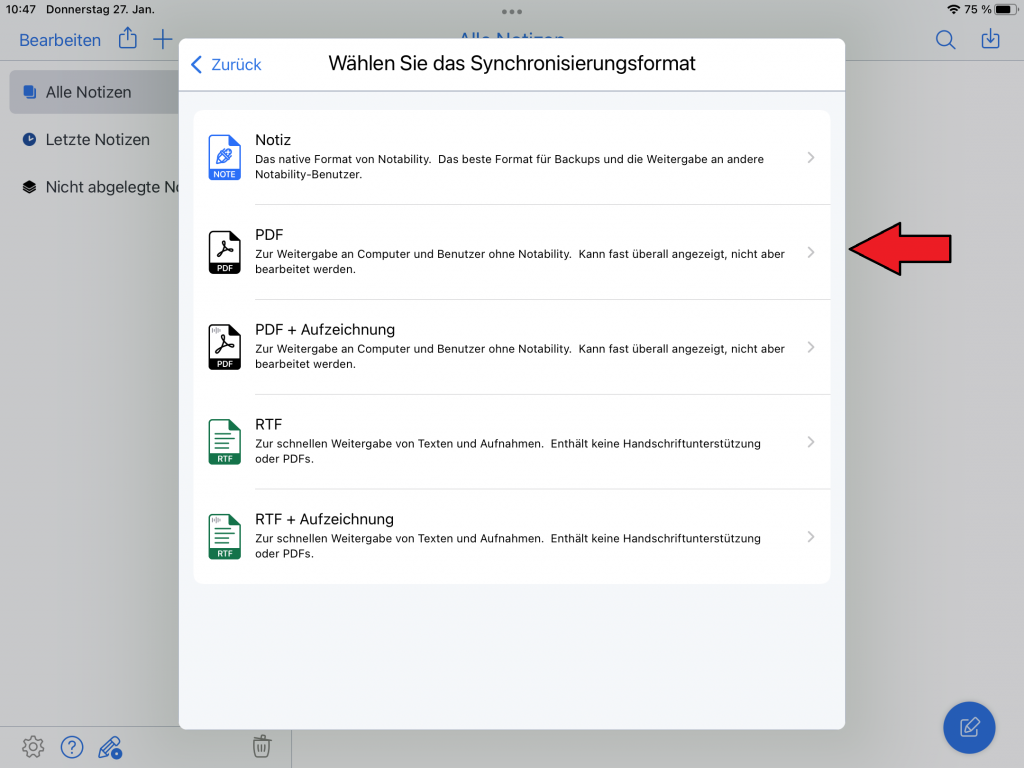

Wenn man eine Notiz, ein Thema oder eine Kategorie in Notability löscht, wird dies nicht automatisch auch im Backup auf IServ gelöscht!
Umgekehrt gilt es genauso: Wenn man ein Backup auf IServ löscht, wird die ursprüngliche Notiz in Notability auch nicht gelöscht.
Das ist scheinbar auch so von Notability gewollt und daher auch nicht zu beheben:
„Diese Sicherung findet nur in einer Richtung statt, das spätere Löschen einer Notiz in Notability wird also nicht deren Kopie in der Sicherung löschen. Entsprechend wird beim Löschen einer Sicherung die ursprüngliche Notiz in Notability nicht gelöscht. „(Quelle: https://support.gingerlabs.com/hc/de/articles/206061467-Auto-Backup)